நீங்கள் ஒரு தகவல் தொழில்நுட்ப நிபுணராக இருந்தால், Windows 11/10 இல் மெயில் ஆப்ஸ் அறிவிப்புகள் வேலை செய்யாதது உண்மையான வலியாக இருக்கும் என்பதை நீங்கள் அறிவீர்கள். ஆனால் கவலைப்பட வேண்டாம், நாங்கள் உங்களுக்கு பாதுகாப்பு அளித்துள்ளோம். இந்த கட்டுரையில், சில எளிய படிகளில் இந்த சிக்கலை எவ்வாறு சரிசெய்வது என்பதைக் காண்பிப்போம். முதலில், சிக்கலைப் பார்ப்போம். விண்டோஸ் 11/10 இல் செயல்படாத அஞ்சல் பயன்பாட்டு அறிவிப்புகள் சில வேறுபட்ட காரணங்களால் ஏற்படலாம். உங்கள் அறிவிப்பு அமைப்புகள் சரியாக அமைக்கப்படவில்லை என்பது ஒரு வாய்ப்பு. மற்றொரு வாய்ப்பு என்னவென்றால், அஞ்சல் பயன்பாட்டில் ஒரு சிக்கல் உள்ளது. இப்போது பிரச்சனை என்னவென்று நமக்குத் தெரியும், அதை எப்படி சரிசெய்வது என்று பார்ப்போம். இந்தச் சிக்கலைச் சரிசெய்வதற்கான ஒரு வழி, உங்கள் அறிவிப்பு அமைப்புகளைச் சரிபார்ப்பதுதான். இதைச் செய்ய, அமைப்புகள் மெனுவிற்குச் சென்று, 'அறிவிப்புகள்' என்பதைக் கிளிக் செய்யவும். இங்கிருந்து, அறிவிப்புகளுக்கான பல்வேறு விருப்பங்கள் அனைத்தையும் நீங்கள் பார்க்க முடியும். அறிவிப்புகளைக் காண்பிக்கும் வகையில் அஞ்சல் பயன்பாடு அமைக்கப்பட்டிருப்பதை உறுதிசெய்யவும். உங்கள் அறிவிப்பு அமைப்புகள் சரியாக அமைக்கப்பட்டு, உங்களுக்கு இன்னும் சிக்கல்கள் இருந்தால், அஞ்சல் பயன்பாட்டில் சிக்கல் இருக்கலாம். இதை சரிசெய்வதற்கான ஒரு வழி, பயன்பாட்டை நிறுவல் நீக்கி மீண்டும் நிறுவுவது. இதைச் செய்ய, கட்டுப்பாட்டுப் பலகத்திற்குச் சென்று, 'நிரல்களைச் சேர் அல்லது அகற்று' என்பதைத் தேர்ந்தெடுக்கவும். இங்கிருந்து, அஞ்சல் பயன்பாட்டைக் கண்டறிந்து, 'நிறுவல் நீக்கு' என்பதைக் கிளிக் செய்யவும். பயன்பாடு நிறுவல் நீக்கப்பட்டதும், உங்கள் கணினியை மறுதொடக்கம் செய்து, பயன்பாட்டை மீண்டும் நிறுவவும். விண்டோஸ் 11/10 இல் மெயில் ஆப்ஸ் அறிவிப்புகள் வேலை செய்யாத சிக்கலைச் சரிசெய்ய நீங்கள் எடுக்கக்கூடிய சில எளிய வழிமுறைகள் இவை. இந்தப் படிகளைப் பின்பற்றினால், எந்த நேரத்திலும் உங்கள் அறிவிப்புகள் மீண்டும் செயல்படும்.
மைக்ரோசாஃப்ட் ஜிரா
இது விண்டோஸ் மெயில் பயன்பாடு அறிவிப்புகளை அனுப்பவில்லை டெஸ்க்டாப்பில்? அறிவிப்பு அமைப்புகளை இயக்கிய பிறகும் புதிய மின்னஞ்சல்கள் குறித்த எந்த அறிவிப்பையும் பெறவில்லை என்று பல பயனர்கள் புகார் அளித்துள்ளனர். இதன் விளைவாக, பாதிக்கப்பட்ட பயனர்கள் முக்கியமான மின்னஞ்சல்கள் மற்றும் விழிப்பூட்டல்களை இழக்கிறார்கள். எனவே, 'அஞ்சல் பயன்பாட்டு அறிவிப்புகள் வேலை செய்யவில்லை' சிக்கலைச் சரிசெய்வது முக்கியமானது.

வேலைத் திருத்தங்களுக்குச் செல்வதற்கு முன், இந்தச் சிக்கலை ஏற்படுத்தக்கூடிய காட்சிகளைப் புரிந்துகொள்ள முயற்சிப்போம். பொதுவான சூழ்நிலைகளில், நீங்கள் முன்பு தெரியாமல் பயன்பாட்டில் அறிவிப்புகளை முடக்கியிருக்கலாம். உங்கள் Windows அறிவிப்பு அமைப்புகளும் தவறாக இருக்கலாம். நீங்கள் டெஸ்க்டாப் அறிவிப்புகளை முடக்கியிருக்கலாம், ஃபோகஸ் அசிஸ்ட்டை இயக்கியிருக்கலாம், தொந்தரவு செய்ய வேண்டாம் என்பதை இயக்கியிருக்கலாம் அல்லது மின் சேமிப்பு பயன்முறையை இயக்கியிருக்கலாம்.
சில சமயங்களில், இது உங்கள் அஞ்சல் பெட்டி ஒத்திசைவு அமைப்புகளாக இருக்கலாம் அல்லது உங்கள் மின்னஞ்சல் கணக்கின் கோளாறாக இருக்கலாம். உங்கள் மின்னஞ்சல் பயன்பாடு காலாவதியானது அல்லது சிதைந்திருப்பது மற்றொரு காரணமாக இருக்கலாம்.
Windows 11/10 இல் மெயில் ஆப்ஸ் அறிவிப்புகள் வேலை செய்யாது
மின்னஞ்சல் ஆப்ஸ் அறிவிப்புகள் வேலை செய்யவில்லை அல்லது உங்கள் கணினியில் தோன்றவில்லை என்றால், சிக்கலைச் சரிசெய்ய பின்வரும் தீர்வுகளைப் பயன்படுத்தலாம்:
- பயன்பாட்டில் உங்கள் அறிவிப்பு அமைப்புகளைச் சரிபார்க்கவும்.
- விண்டோஸ் அமைப்புகளில் மின்னஞ்சல் அறிவிப்புகளை இயக்கவும்.
- உங்கள் அஞ்சல் பெட்டி ஒத்திசைவு அமைப்புகளைச் சரிபார்த்து கட்டமைக்கவும்.
- அஞ்சல் பயன்பாட்டை பின்னணியில் இயக்க அனுமதிக்கவும்.
- உங்கள் மின்னஞ்சல் கணக்கை நீக்கிவிட்டு மீண்டும் சேர்க்கவும்.
- கவனம் உதவியை முடக்கு.
- தொந்தரவு செய்யாதது இயக்கப்படவில்லை என்பதை உறுதிப்படுத்தவும்.
- ஆற்றல் சேமிப்பு பயன்முறை முடக்கப்பட்டுள்ளதா என்பதை உறுதிப்படுத்தவும்.
- மின்னஞ்சலைப் புதுப்பிக்கவும்.
- உங்கள் அஞ்சல் பயன்பாட்டை மீட்டமைக்கவும் அல்லது மீட்டமைக்கவும்.
1] பயன்பாட்டில் உள்ள அறிவிப்பு அமைப்புகளைச் சரிபார்க்கவும்.
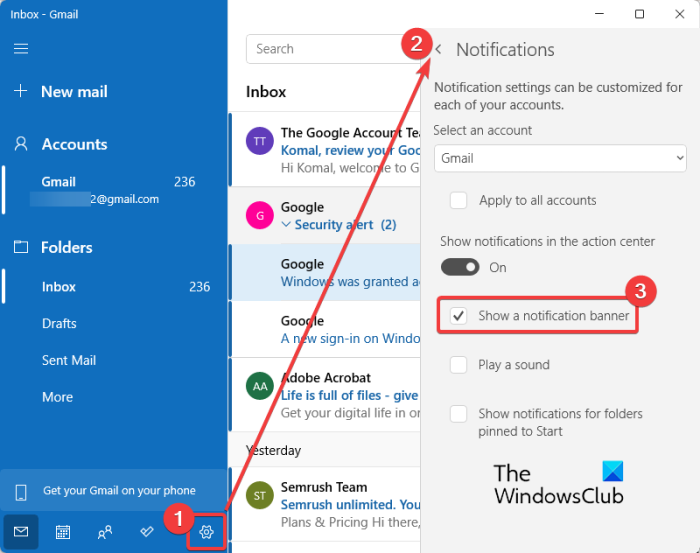
பிற திருத்தங்களுக்குச் செல்லும் முன், பயன்பாட்டில் உள்ள அறிவிப்பு அமைப்புகள் சரியாக அமைக்கப்பட்டுள்ளதா என்பதை உறுதிப்படுத்தவும். அஞ்சல் பயன்பாட்டில் அறிவிப்புகள் முடக்கப்பட்டிருக்கலாம். இதனால், உங்கள் டெஸ்க்டாப்பில் புதிய மின்னஞ்சல்கள் மற்றும் செயல்பாடுகள் பற்றிய எந்த மின்னஞ்சல் அறிவிப்புகளையும் பெறமாட்டீர்கள். எனவே, சூழ்நிலை பொருந்தினால், பயன்பாட்டில் உள்ள அறிவிப்பு அமைப்புகளை அதற்கேற்ப சரிசெய்து, பின்னர் சிக்கல் தீர்க்கப்பட்டதா எனச் சரிபார்க்கவும்.
Windows 11/10 இல் அஞ்சல் பயன்பாட்டின் அறிவிப்பு அமைப்புகளை உள்ளமைப்பதற்கான படிகள் இங்கே:
- முதலில், அஞ்சல் பயன்பாட்டைத் திறந்து ஐகானைக் கிளிக் செய்யவும் அமைப்புகள் (கியர் வடிவ) அதன் GUIயின் கீழே.
- இப்போது வலது பக்கத்தில் தோன்றும் மெனு விருப்பங்களிலிருந்து, பொத்தானைக் கிளிக் செய்க அறிவிப்புகள் விருப்பம்.
- அடுத்து, அதை உறுதிப்படுத்தவும் அறிவிப்பு மையத்தில் அறிவிப்புகளைக் காட்டு சுவிட்ச் ஆன் ஆகும்.
- அதன் பிறகு பெயரிடப்பட்ட விருப்பத்தை சரிபார்க்கவும் அறிவிப்பு பேனரைக் காட்டு .
- மேலும், நீங்கள் அறிவிப்பு ஒலியை இயக்க விரும்பினால், இயக்கவும் ஒலியை இயக்கவும் தேர்வுப்பெட்டி.
- உங்கள் அஞ்சல் அறிவிப்பு அமைப்புகளை உள்ளமைத்த பிறகு, சிக்கல் தீர்க்கப்பட்டதா எனச் சரிபார்க்கவும்.
உங்கள் ஆப்ஸ் அறிவிப்பு இயக்கப்பட்டிருந்தாலும், மின்னஞ்சல் அறிவிப்புகளைப் பெறவில்லை என்றால், சிக்கலைத் தீர்க்க பிற தீர்வுகளுக்குச் செல்லவும்.
2] விண்டோஸ் அமைப்புகளில் அஞ்சல் அறிவிப்புகளை இயக்கவும்.
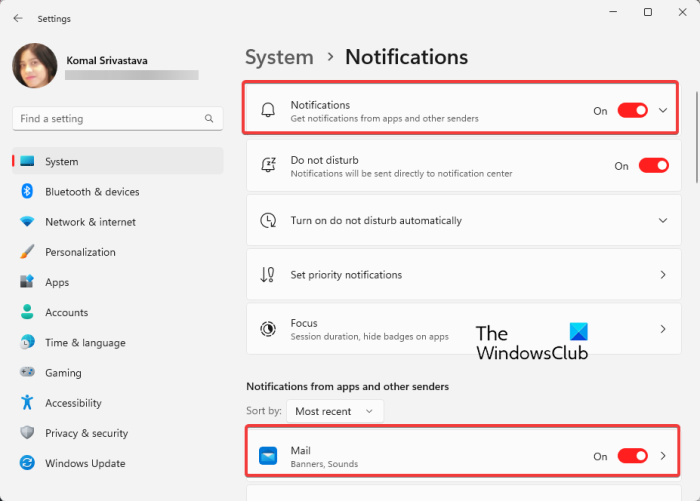
விண்டோஸ் அமைப்புகளில் உங்கள் அறிவிப்புகள் இயக்கப்பட்டுள்ளதா என்பதை உறுதிப்படுத்திக் கொள்ள வேண்டிய மற்றொரு விஷயம். நீங்கள் ஏற்கனவே அறிவிப்பு அமைப்புகளை முடக்கியிருக்கலாம். கூடுதலாக, தனிப்பட்ட பயன்பாடுகளுக்கான அறிவிப்பு அமைப்புகளைத் தனிப்பயனாக்க விண்டோஸ் உங்களை அனுமதிக்கிறது. நீங்கள் தெரிந்தோ தெரியாமலோ மின்னஞ்சல் அறிவிப்புகளை முடக்கியிருக்கலாம். எனவே, வழக்கு பொருந்தினால், விண்டோஸ் அமைப்புகளில் இருந்து அஞ்சல் அறிவிப்புகளை இயக்கவும். எப்படி என்பது இங்கே:
- முதலில், அமைப்புகள் பயன்பாட்டைத் திறந்து, செல்லவும் அமைப்பு > அறிவிப்புகள் .
- இப்போது உறுதி செய்து கொள்ளுங்கள் அறிவிப்புகள் சுவிட்ச் அமைக்கப்பட்டது அன்று .
- பின்னர் கீழே ஸ்க்ரோல் செய்து, அஞ்சல் பயன்பாட்டுடன் தொடர்புடைய அறிவிப்பு நிலைமாற்றம் இயக்கப்பட்டுள்ளதா எனச் சரிபார்க்கவும். இல்லையெனில், அதை இயக்கி, சிக்கல் சரி செய்யப்பட்டதா இல்லையா என்பதைப் பார்க்கவும்.
சிக்கல் தொடர்ந்தால், அடுத்த சாத்தியமான திருத்தத்திற்குச் செல்லவும்.
படி: Windows Mail பயன்பாட்டில் இணைப்புகள் மற்றும் இணைப்புகளைத் திறக்க முடியாது.
3] உங்கள் அஞ்சல் பெட்டி ஒத்திசைவு அமைப்புகளைச் சரிபார்த்து சரிசெய்யவும்.
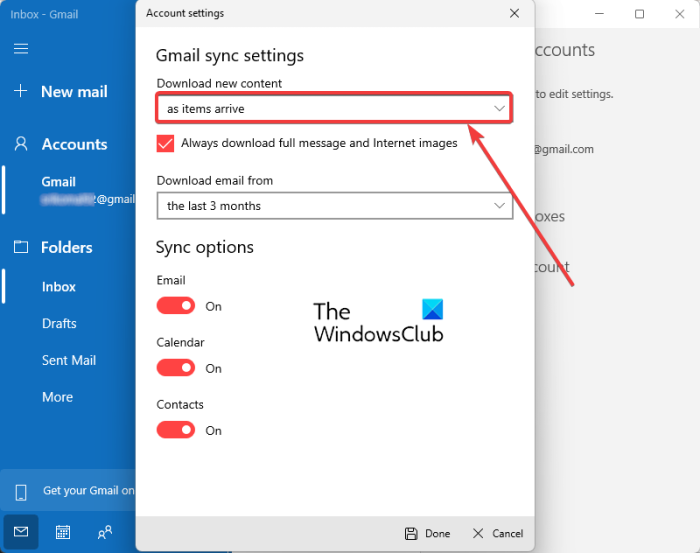
நீங்கள் அஞ்சல் அறிவிப்புகளைப் பெறாமல் இருக்கலாம் அல்லது உங்கள் இன்பாக்ஸ் ஒத்திசைவு அமைப்புகளால் அறிவிப்புகள் தாமதமாகலாம். சேவையகத்திலிருந்து பயன்பாடு எவ்வளவு அடிக்கடி புதிய உள்ளடக்கத்தைப் பதிவிறக்க வேண்டும் என்பதைக் குறிப்பிட இந்த அமைப்புகள் பயன்படுத்தப்படுகின்றன. எனவே, இந்த அமைப்புகளை மாற்றி, 'அஞ்சல் அறிவிப்புகள் வேலை செய்யவில்லை' சிக்கலைச் சரிசெய்ய உதவுகிறதா என்பதைப் பார்க்கவும்.
Windows 11/10 இல் உள்ள அஞ்சல் பயன்பாட்டில் உங்கள் அஞ்சல் பெட்டி ஒத்திசைவு அமைப்புகளை எவ்வாறு மாற்றலாம் என்பது இங்கே:
- முதலில், அஞ்சல் பயன்பாட்டைத் திறந்து, அமைப்புகள் ஐகானைக் கிளிக் செய்யவும்.
- இப்போது கிளிக் செய்யவும் கணக்கு மேலாண்மை விருப்பத்தை பின்னர் உங்கள் மின்னஞ்சல் கணக்கை தேர்ந்தெடுக்கவும்.
- அடுத்து பட்டனை கிளிக் செய்யவும் அஞ்சல் பெட்டி ஒத்திசைவை மாற்றவும் அமைப்புகள் விருப்பம்.
- அடுத்தது கணக்கு அமைப்புகள் உடனடியாக, தேர்ந்தெடு பொருட்கள் வரும்போது கீழ் புதிய உள்ளடக்கத்தைப் பதிவிறக்கவும் விருப்பம்.
- அதன் பிறகு உறுதி செய்து கொள்ளுங்கள் மின்னஞ்சல் முகவரி , நாட்காட்டி , நான் தொடர்புகள் விருப்பங்கள் இயக்கப்பட்டுள்ளன.
- இறுதியாக பொத்தானைக் கிளிக் செய்யவும் செய்து பொத்தானை, பின்னர் அஞ்சல் அறிவிப்புகள் நன்றாக வேலை செய்கிறது என்பதை பார்க்கவும்.
4] அஞ்சல் பயன்பாட்டை பின்னணியில் இயக்க அனுமதிக்கவும்.
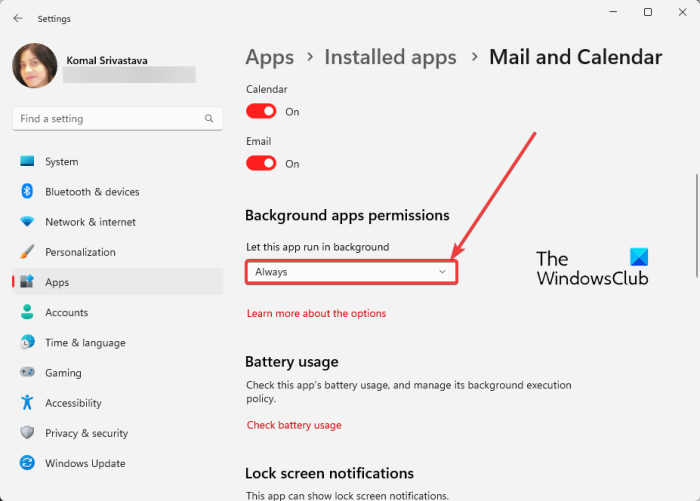
அவுட்லுக் 2007 சரிசெய்தல்
நீங்கள் அஞ்சல் பயன்பாட்டை பின்னணியில் இயக்க அனுமதிக்காததால் சிக்கல் ஏற்படலாம். இயல்பாக, விண்டோஸ் அமைப்புகளை மேம்படுத்தவும், சக்தியைச் சேமிக்கவும் அமைக்கப்பட்டுள்ளது, எனவே பயன்படுத்தப்படாத பயன்பாடுகள் பின்னணியில் இயங்காது. இந்த வழியில், பயன்பாடு திறந்திருக்கும் போது மட்டுமே மின்னஞ்சல் அறிவிப்புகளைப் பெறுவீர்கள். இப்போது இந்த வழக்கில், புதிய மின்னஞ்சல்கள் மற்றும் முக்கியமான விழிப்பூட்டல்களுக்கான அறிவிப்புகளைப் பெற, அஞ்சல் பயன்பாட்டை பின்னணியில் இயக்க அனுமதிக்கலாம். அதை எப்படி செய்வது என்பது இங்கே:
- முதலில், அமைப்புகள் பயன்பாட்டைத் துவக்கி, செல்லவும் பயன்பாடுகள் > நிறுவப்பட்ட பயன்பாடுகள் பிரிவு.
- இப்போது கீழே உருட்டவும் அஞ்சல் மற்றும் காலெண்டர் செயலி மற்றும் அதனுடன் தொடர்புடைய மூன்று-புள்ளி மெனு பொத்தானைத் தட்டவும்.
- அடுத்து தேர்ந்தெடுக்கவும் மேம்பட்ட அமைப்புகள் , மற்றும் அடுத்த பக்கத்தில் செல்லவும் பின்னணி ஆப்ஸ் அனுமதிகள் பிரிவு.
- அதன் பிறகு நிறுவவும் இந்தப் பயன்பாட்டை பின்னணியில் இயக்க அனுமதிக்கவும் செய்ய எப்போதும் .
மின்னஞ்சல் ஆப்ஸ் அறிவிப்புகள் இப்போது செயல்படுகிறதா என்பதைப் பார்க்கவும்.
படி: அஞ்சல் ஒத்திசைவு பிழை 0x80072726 மற்றும் 0x8007274c .
5] உங்கள் மின்னஞ்சல் கணக்கை அகற்றிவிட்டு மீண்டும் சேர்க்கவும்.
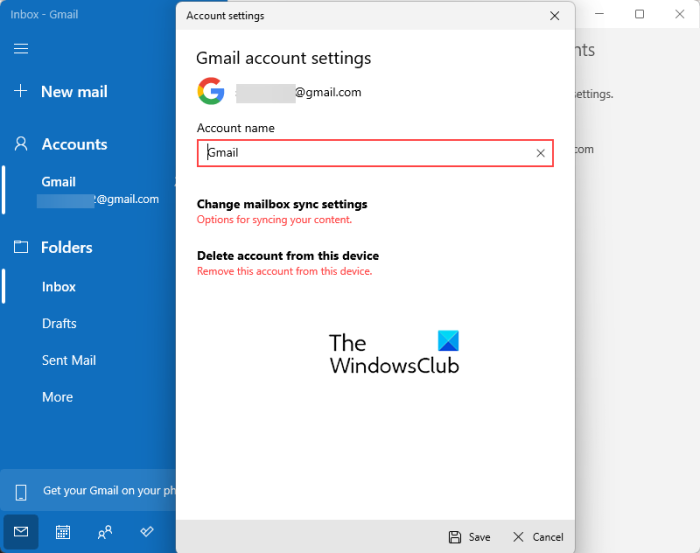
உங்கள் கணினியில் அஞ்சல் அறிவிப்புகள் இன்னும் வேலை செய்யவில்லை என்றால், கணக்கு தோல்வியே பிரச்சனைக்கு காரணமாக இருக்கலாம். எனவே, மின்னஞ்சல் பயன்பாட்டிலிருந்து உங்கள் கணக்கை நீக்க முயற்சி செய்யலாம், பின்னர் சிக்கல் தீர்க்கப்பட்டதா என்பதைச் சரிபார்க்க அதை மீண்டும் சேர்க்கலாம். அதைச் செய்வதற்கான படிகள் இங்கே:
- முதலில், மெயிலைத் திறந்து, கீழே உள்ள அமைப்புகள் ஐகானைக் கிளிக் செய்யவும்.
- இப்போது தேர்ந்தெடுக்கவும் கணக்கு மேலாண்மை விருப்பத்தை கிளிக் செய்யவும் இந்தச் சாதனத்திலிருந்து கணக்கை நீக்கவும் விருப்பம்.
- அடுத்து கிளிக் செய்யவும் அழி கணக்கு நீக்குதலை உறுதிப்படுத்த.
- முடிந்ததும், மீண்டும் அஞ்சல் பயன்பாட்டைத் திறந்து, சரியான சான்றுகளைப் பயன்படுத்தி மீண்டும் உங்கள் கணக்கைச் சேர்க்கவும்.
இப்போது புதிய அறிவிப்புகளைப் பெறுவீர்கள் என்று நம்புகிறேன். ஆனால், நீங்கள் அவ்வாறு செய்யாவிட்டால், சிக்கலைச் சரிசெய்ய உங்களுக்கு உதவும் வேறு சில முறைகள் உள்ளன.
6] கவனம் உதவியை முடக்கு
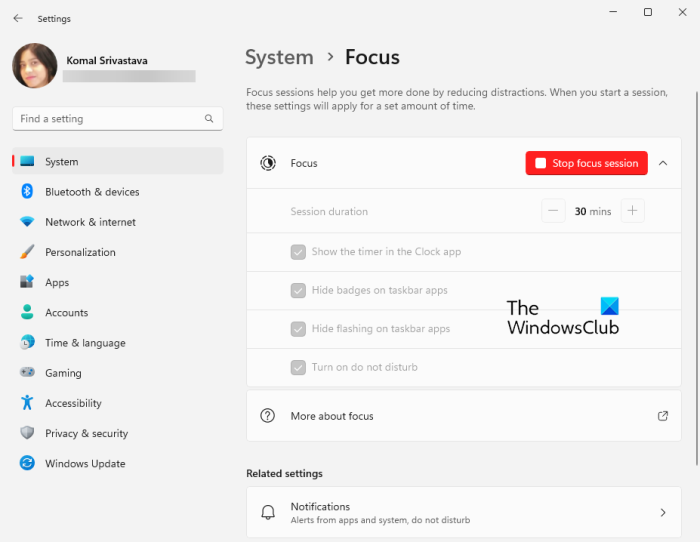
ஃபோகஸ் அசிஸ்ட் என்பது Windows இல் உள்ள ஒரு பயனுள்ள அம்சமாகும், இது கவனத்தை சிதறடிக்கும் அனைத்து அறிவிப்புகளையும் முடக்கி, உங்கள் முக்கிய பணியில் கவனம் செலுத்த அனுமதிக்கிறது. இப்போது, இந்த அம்சம் இயக்கப்பட்டால், அஞ்சல் உட்பட புதிய அறிவிப்புகளைப் பெறமாட்டீர்கள். எனவே, சூழ்நிலை பொருந்தினால், ஃபோகஸ் அசிஸ்ட் அம்சத்தை முடக்கி, பின்னர் சிக்கல் தீர்க்கப்பட்டதா இல்லையா என்பதைப் பார்க்கவும். அவ்வாறு செய்ய பின்வரும் படிகளைப் பயன்படுத்தவும்:
- முதலில், அமைப்புகளைத் திறந்து அதற்குச் செல்லவும் அமைப்பு > கவனம் .
- இப்போது கிளிக் செய்யவும் ஃபோகஸ் அமர்வை நிறுத்துங்கள் பொத்தானை.
- அதன் பிறகு, நீங்கள் அஞ்சல் அறிவிப்புகளைப் பெறுகிறீர்களா இல்லையா என்பதைச் சரிபார்க்கவும்.
7] தொந்தரவு செய்யாதது இயக்கப்படவில்லை என்பதை உறுதிப்படுத்தவும்.

ஒரு குறிப்பிட்ட நேரத்திற்கு உங்கள் கணினியில் தொந்தரவு செய்ய வேண்டாம் பயன்முறையை இயக்கியிருந்தால், குறிப்பிட்ட நேரத்தில் உங்களுக்கு மின்னஞ்சல் அறிவிப்புகள் வராது. எனவே, நீங்கள் இப்போது தொந்தரவு செய்ய வேண்டாம் என்பதை இயக்கியுள்ளீர்களா எனச் சரிபார்க்கவும். அப்படியானால், பின்வருவனவற்றைச் செய்வதன் மூலம் அதை முடக்கவும்:
- முதலில் 'அமைப்புகள்' திறந்து அதற்கு செல்லவும் அமைப்பு > அறிவிப்புகள் .
- இப்போது தொடர்புடைய சுவிட்சை இயக்குவதை உறுதிப்படுத்திக் கொள்ளுங்கள் தொந்தரவு செய்யாதீர் விருப்பம்.
இணைக்கப்பட்டது: Windows இல் Mail & Calendar ஆப்ஸ் உறைகிறது, செயலிழக்கிறது அல்லது வேலை செய்யாது.
8] மின் சேமிப்பு பயன்முறை முடக்கப்பட்டுள்ளதா என்பதை உறுதிப்படுத்தவும்.
விண்டோஸ் பேட்டரி சேவர் பயன்முறையை வழங்குகிறது, இது அறிவிப்புகள் மற்றும் பின்னணி செயல்பாடுகளை கட்டுப்படுத்துவதன் மூலம் பேட்டரி ஆற்றலைச் சேமிக்கப் பயன்படுகிறது. இப்போது, நீங்கள் இந்த அம்சத்தை இயக்கியிருந்தால், உங்கள் டெஸ்க்டாப்பில் அஞ்சல் அறிவிப்புகளைப் பெற மாட்டீர்கள். எனவே, உங்கள் கணினியில் பேட்டரி சேமிப்பானை முடக்கி, அது உதவுகிறதா என்று பார்க்கவும். அதை எப்படி செய்வது என்பது இங்கே:
- முதலில், அமைப்புகளைத் துவக்கி, செல்லவும் சிஸ்டம் > பவர் & பேட்டரி .
- இப்போது 'பேட்டரி' பகுதியை விரிவுபடுத்தி, ஐகானைக் கிளிக் செய்யவும் அணைக்க வேண்டாம் பேட்டரி சேவர் விருப்பத்திற்கு அடுத்ததாக பொத்தான் உள்ளது.
நீங்கள் இப்போது அஞ்சல் அறிவிப்புகளைப் பெறத் தொடங்கியுள்ளீர்களா இல்லையா என்பதைச் சரிபார்க்கவும்.
9] மின்னஞ்சலைப் புதுப்பிக்கவும்
உங்கள் அஞ்சல் பயன்பாடு புதுப்பித்த நிலையில் இருப்பதை உறுதிசெய்யவும். நீங்கள் பயன்பாட்டின் காலாவதியான பதிப்பைப் பயன்படுத்தினால், இதுபோன்ற சிக்கல்கள் அடிக்கடி ஏற்படும். எனவே, இதுபோன்ற செயல்திறன் சிக்கல்களைத் தவிர்த்து, புதிய அம்சங்களைப் பெற விரும்பினால், உங்கள் அஞ்சல் பயன்பாட்டை சமீபத்திய பதிப்பிற்குப் புதுப்பிக்கவும். மைக்ரோசாஃப்ட் ஸ்டோரைப் பயன்படுத்தி அஞ்சல் பயன்பாட்டைப் புதுப்பிக்கலாம். அதன் பிறகு, பயன்பாட்டை மீண்டும் திறந்து, சிக்கல் நீங்கிவிட்டதா என்று பார்க்கவும்.
இன்ஸ்டாகிராம் செய்திகளைத் தேடுங்கள்
படி: அஞ்சல் பயன்பாட்டில் பிழைக் குறியீடு 0x8019019a ஐ எவ்வாறு சரிசெய்வது?
10] உங்கள் அஞ்சல் பயன்பாட்டைப் பழுதுபார்க்கவும் அல்லது மீட்டமைக்கவும்.
மேலே உள்ள தீர்வுகள் வேலை செய்யவில்லை என்றால், அஞ்சல் பயன்பாட்டை சரிசெய்து, அது செயல்படுகிறதா என்று பார்க்கவும். மைக்ரோசாஃப்ட் ஸ்டோர் ஆப்ஸைச் சரிசெய்வதற்கு, ஆப்ஸ் தொடர்பான ஏதேனும் ஊழலைச் சரிசெய்வதற்காக விண்டோஸ் ஒரு சிறப்பு அம்சத்தை வழங்குகிறது. எனவே, மெயில் செயலியில் டேட்டா அல்லது கேச் சிதைவு இருந்தால், அது சிக்கலை ஏற்படுத்தும், விண்டோஸ் அதை சரிசெய்யும். அது உதவவில்லை என்றால், நீங்கள் அஞ்சல் பயன்பாட்டை அதன் அசல் நிலைக்கு மீட்டமைக்கலாம் மற்றும் அஞ்சல் அறிவிப்புகள் செயல்படுகிறதா என்பதைப் பார்க்கலாம்.
அஞ்சல் பயன்பாட்டை மீட்டெடுக்க அல்லது மீட்டமைப்பதற்கான படிகள் இங்கே:
- முதலில், அமைப்புகளைத் திறந்து அதற்குச் செல்லவும் பயன்பாடுகள் > நிறுவப்பட்ட பயன்பாடுகள் .
- இப்போது கண்டுபிடி அஞ்சல் மற்றும் காலெண்டர் பயன்பாட்டை, மூன்று புள்ளிகள் கொண்ட மெனு பொத்தானைத் தேர்ந்தெடுத்து அழுத்தவும் மேம்பட்ட அமைப்புகள் .
- அதன் பிறகு, 'மீட்டமை' பகுதிக்குச் சென்று, ஐகானைக் கிளிக் செய்யவும் பழுது பொத்தானை.
- செயல்முறை முடிந்ததும், பயன்பாட்டை மீண்டும் திறந்து, சிக்கல் தீர்க்கப்பட்டதா என சரிபார்க்கவும்.
- இல்லையென்றால், பயன்படுத்தவும் மீட்டமை பொத்தானை மற்றும் பயன்பாட்டு மீட்டமைப்பு செயல்முறையை உறுதிப்படுத்தவும். மின்னஞ்சல் அறிவிப்புகள் இப்போது செயல்படுகிறதா என்பதைப் பார்க்கவும்.
இது தங்களுக்கு உதவும் என நம்புகிறேன்.
எனது டெஸ்க்டாப்பில் தோன்றும் மின்னஞ்சல் அறிவிப்புகளை எவ்வாறு பெறுவது?
உங்கள் டெஸ்க்டாப்பில் ஜிமெயில் அறிவிப்புகளைப் பெற, ஜிமெயிலைத் திறந்து, அமைப்புகள் பொத்தானைக் கிளிக் செய்து, பின்னர் அனைத்து அமைப்புகளையும் காண்க என்பதைக் கிளிக் செய்யவும். இப்போது கீழே உருட்டவும் டெஸ்க்டாப் அறிவிப்புகள் விருப்பம் மற்றும் எதையும் தேர்ந்தெடுக்கவும் புதிய அஞ்சல் அறிவிப்புகள் இயக்கப்பட்டன அல்லது முக்கியமான அஞ்சல் அறிவிப்புகள் அன்று உங்கள் தேவைக்கு ஏற்ப.
விண்டோஸ் 11/10 இல் எனது அஞ்சல் பயன்பாடு ஏன் வேலை செய்யவில்லை?
Windows 11/10 இல் உங்கள் அஞ்சல் பயன்பாடு வேலை செய்யவில்லை அல்லது திறக்கவில்லை என்றால், அது கணினி கோப்பு சிதைவு அல்லது தொற்று காரணமாக இருக்கலாம். எனவே, இந்த சிக்கலை சரிசெய்ய நீங்கள் SFC மற்றும் DISM ஸ்கேன் செய்யலாம். கூடுதலாக, அஞ்சல் பயன்பாட்டில் உள்ள ஊழல், அதைத் திறப்பதையோ அல்லது சரியாகச் செயல்படுவதையோ தடுக்கலாம். எனவே, இந்த விஷயத்தில், சிக்கலைச் சரிசெய்ய, பயன்பாட்டை மீட்டமைக்க அல்லது சரிசெய்ய நீங்கள் விரும்பலாம்.
இப்போது படியுங்கள்: அஞ்சல் பயன்பாடு வேலை செய்யவில்லை; கணினி பிழை அஞ்சல் பெற முடியவில்லை.















